
Dec 21, 2020 – Filed to: Recover & Repair Emails – Proven solutions
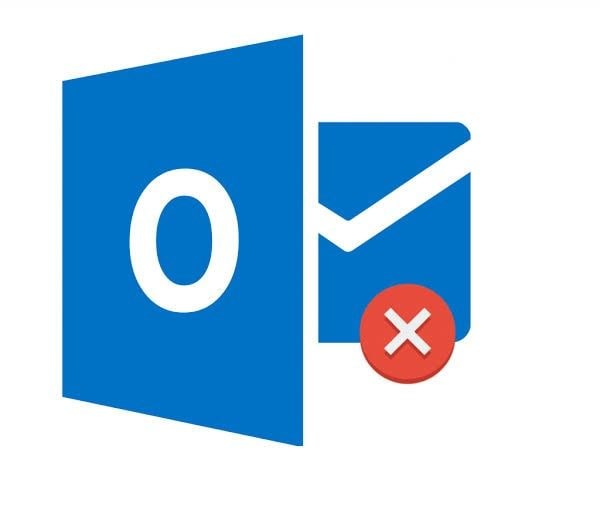
Outlook エラー 0x800ccc90 は、Microsoft Outlook プログラムを使用して電子メールを受信または送信しようとしたときにユーザーが経験する最も一般的なエラーの 1 つです。 このため、この記事は、このエラーを経験しているユーザーとして、専門家に連絡することなくエラーを修正できるように提供されています。
Outlook Error 0x800ccc90 の考えられる理由とは?
Microsoft Outlook エラー 0x800ccc90 が発生した理由を確認するには、以下をお読みください。 また、ポートがインターネット サービス プロバイダ (ISP) によってブロックされている可能性もあります。
Outlook エラー 0x800ccc90 を修正する方法
エラー 0x800ccc90 を修正する方法を知りたいからここに来たのですか? では、さっそく始めましょう!
Create New Send/Receive Groups
POP3 アカウントを小さなグループに分け、これらのグループで別々に接続することで、電子メールの送受信プロセスをより簡単にすることができます。 これを行うには、以下の手順に従ってください:
- 「送受信」を選択し、「送受信グループ」をクリックします > 「送受信グループの定義」
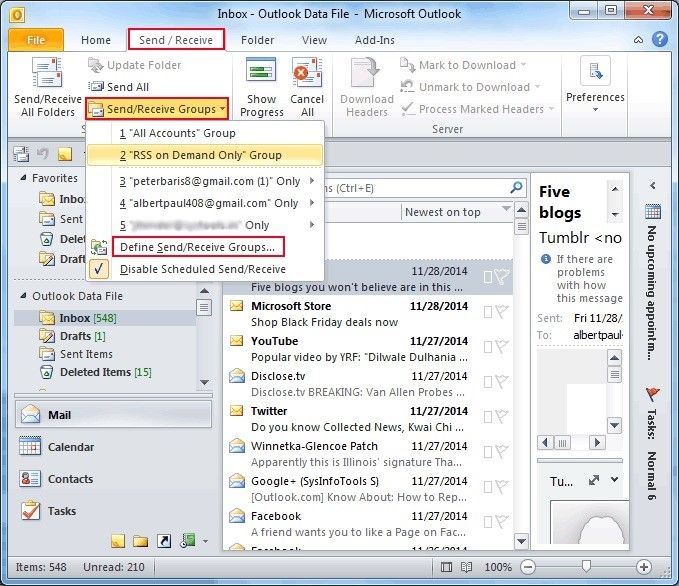
- 「新規」タブを選択します。 次に 送受信グループ名」
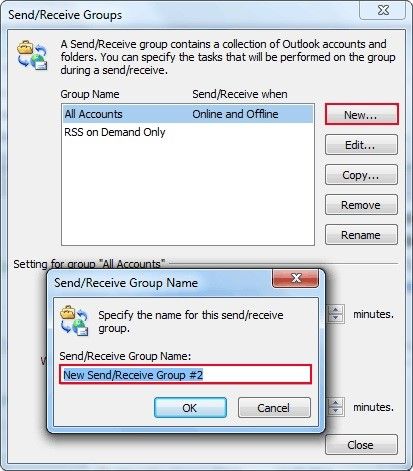
- 作成したグループに追加したいアカウントを「このグループに含める」
- メールアイテムを受け取るにチェックをして、グループ名を変更することができます。 メール送信」
- 「添付ファイルを含むアイテム全体をダウンロードする」を選択します。 次に、「OK」
- 必要な数のグループを作成し続けることです。 終了したら、「閉じる」
- 作成したグループでメールを受信または送信したい場合は、「ツール」オプションに移動してください。 送受信」タブを選択し、グループ名で選択する
- 「ファイル」→「アカウント設定」をクリック
- 「メール」アカウントを選択して「変更」をクリック
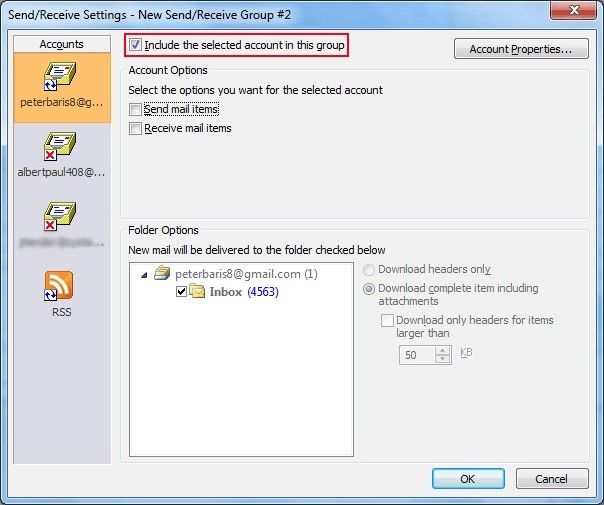
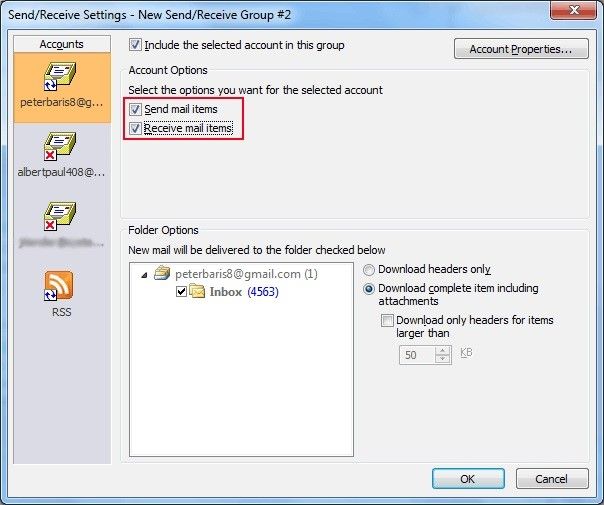
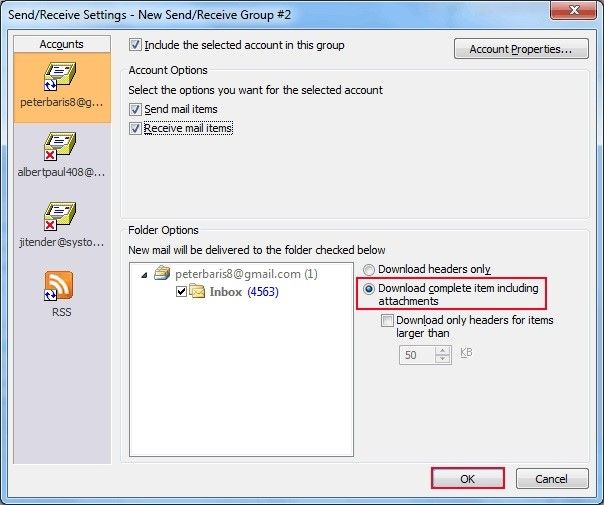
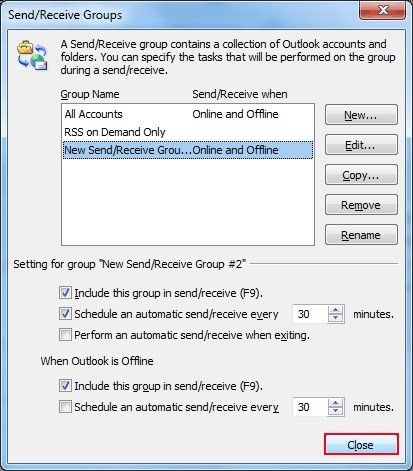
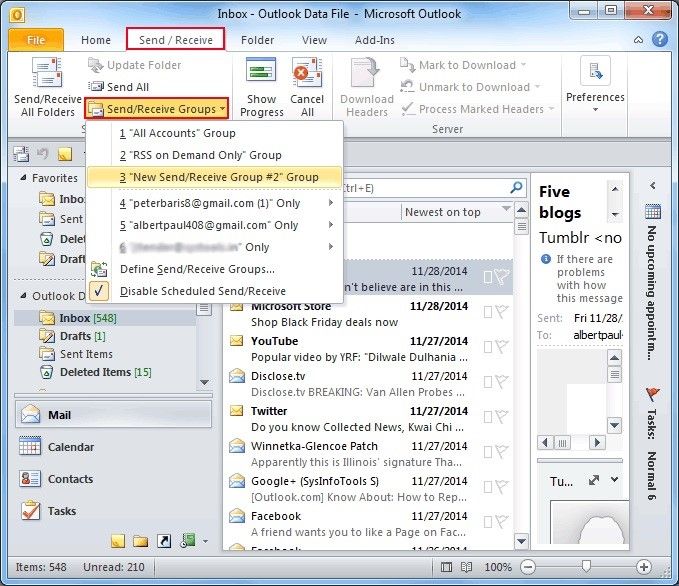
サーバーのポート番号の変更
以下の方法で、サーバーのポート番号を変更することも可能です。
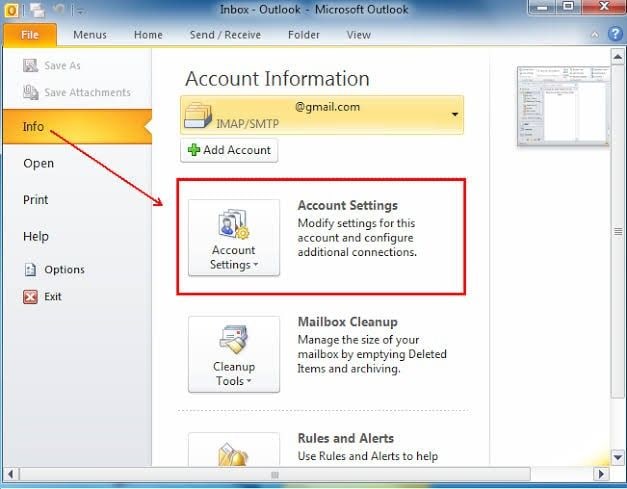

- 「変更」ウィンドウで「その他の設定」
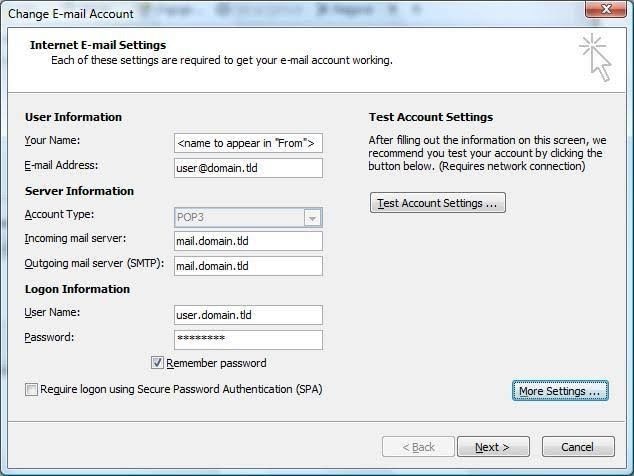
- 「詳細」タブをクリックし「受信サーバー(POP3)」の横にあるボックスに「995」を入力してください。 4775>
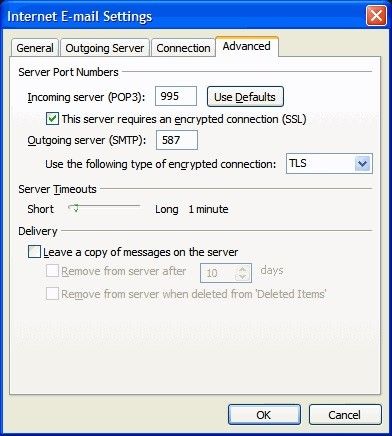
Outlook Inbox Tool の使用
Outlook には Outlook PST ファイル内のエラーをスキャンして修正する Inbox Repair Tool というものがあります。 このツールを使用するには、次の手順に従ってください:
- Outlook を終了し、受信トレイ修復ツールを開く
- PST ファイルを見つけるためのパスとその名前をツールボックスに入力するか、ファイルを「参照」する
- 「開始」をクリックしてスキャンを開始する
- 送信トレイ修復ツールを起動する。
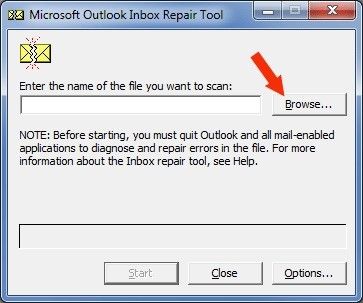
Try the Third-Party Outlook Repair Tool
Inbox Repair Tool は Outlook のすべてのエラーを取得するために数回実行する必要があります。 さらに、すべてのエラーが解消される保証はありません。 このような場合、Outlookの完全な修復を保証するオプションを選択することで、時間と不確実性を節約してみてはいかがでしょうか? Stellar Outlook Repair は Outlook PST ファイル内のエラーを修正し、エラー 0x800ccc90 がもう発生しないようにします。
それでは、修正していきましょう!
ステップ 1. 破損したファイルを追加する
修復のために破損した PST ファイルを追加するには、「検索」または「参照」をクリックします

ステップ 2. ファイルを修復する
「修復」と書かれた青いボタンを選択します。ツールはエラーをスキャンし、それらを修正します

ステップ3。 ファイルをプレビューして保存する
Stellar Outlook Repair のプレビュー機能を使用して、すべての修復されたファイルに目を通します
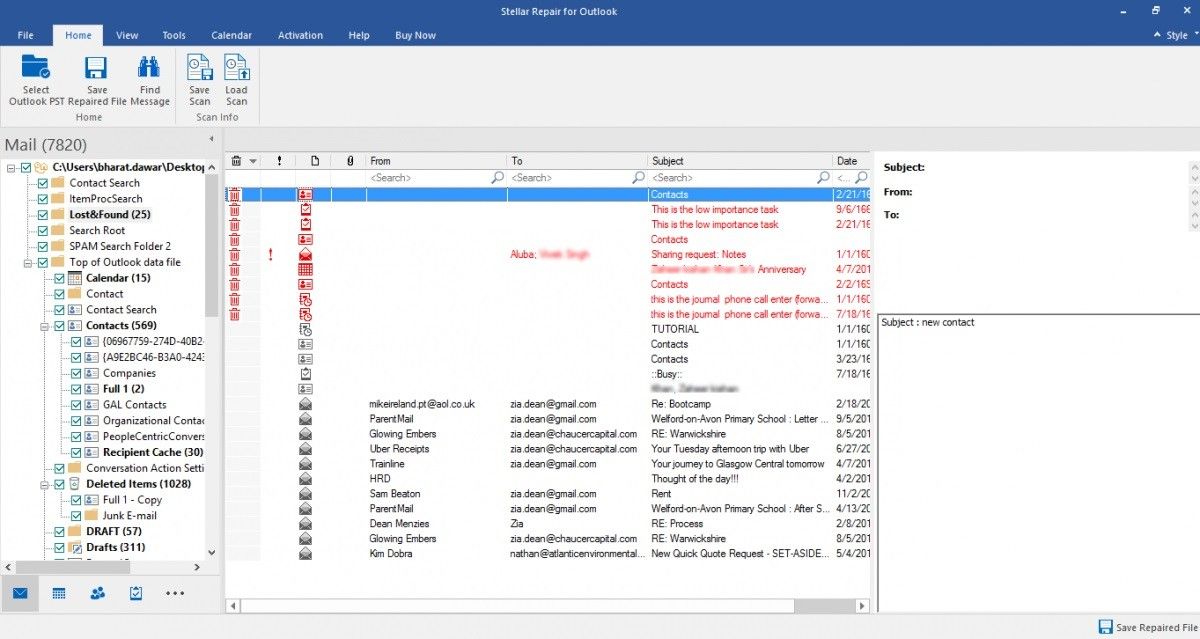
プレビュー後に行うべきことは、ファイルを保存することのみです。 これを行うには、[ホーム]

の下のオプションである [修復されたファイルの保存] を選択します。 これは、この記事とそれがもたらすソリューションによって可能になりました。その最たるものが、Stellar Outlook Repair の使用で、他のすべてのオプションが失敗しても信頼できるツールです
Recover and Repair Email
Repair and Recover Emails
- Repair my PST file for free.
- Outlook Notes are recovered.
- Emails deleted? ファイルを復元します。
電子メールのパスワードを取り戻す
- Gmail パスワードを復元します。
- Yahoo メールアカウントを復元します。
- Find Yahoo メールパスワード。